-
win10游戏死机的解决方法
- 2017-02-27 05:00:00 来源:windows10系统之家 作者:爱win10
有网友向系统之家小编反应win10游戏死机的问题,其实WIN10系统对电脑要求比较高,而且占用内存也很高。加上游戏本身就是所占内存很高的软件,那win10肯定的是会死机的,那如何解决win10游戏死机的问题呢?下面小编给大家提供了七种win10游戏死机解决方法。
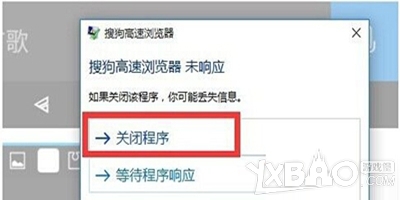
win10升级电脑经常死机的7个解决方法:
1、下载安装支持兼容Win10的软件版本,下载软件之前看一下兼容列表里是否有Win10系统。虽然Win10可以向下兼容win8正式版的应用,但是如果软件本身兼容Win10,会更加稳定。
2、如果没有找到Win10版本的软件,在安装的时候就要选择以兼容模式运行安装程序。这个可以在程序属性的兼容性中设置。
3、如果已经安装了程序,可以打开程序的属性,勾选“以兼容模式运行这个程序”的选项。
4、运行程序时,程序突然失去响应也会导致死机,可以点击一下程序的窗口,选择直接“关闭程序”。
5、如果上述方法不能关闭程序,可以用任务管理器结束任务,来中止程序。
6、当然你还可以找到未响应的进程,关闭这些进程后,就可以关闭未响应的程序了。
7、最后一个方法,如果你的Win10实在出现了太多次的死机,说明你的硬件不兼容Win10,可以退回原来的系统。
关于win10游戏死机的解决方法到这里就全部都解决了,大家对win10游戏死机的方法都了解了吗?如果还没有了解的就赶紧学习起来吧,系统之家官网欢迎大家的资讯,大家可以登陆系统之家官网进行观看。
猜您喜欢
- win7旗舰版激活工具怎么使用..2022-09-14
- 萝卜家园win7光盘怎么安装呢..2016-09-12
- 显存类型,小编告诉你显存类型有哪些..2018-08-15
- 小马win7激活工具最新下载2017-05-02
- 电脑屏幕分辨率,小编告诉你电脑屏幕分..2018-03-29
- 如何查看电脑配置2019-06-18
相关推荐
- 雨林木风ghostwin10专业版系统介绍.. 2016-11-26
- a disk read error occurred,小编告诉.. 2018-03-27
- win10系统纯净版32位下载 2017-02-07
- 带你简单分析电脑开机状态0xc00000e9.. 2020-09-21
- 联想笔记本键盘字母变数字,小编告诉你.. 2018-08-22
- win10一键重装软件图文教程 2017-02-15





 系统之家一键重装
系统之家一键重装
 小白重装win10
小白重装win10
 深度技术Ghost win8 64位纯净版下载v201707
深度技术Ghost win8 64位纯净版下载v201707 萝卜家园ghost Win7旗舰版32位V201411版
萝卜家园ghost Win7旗舰版32位V201411版 系统之家Win7 64位旗舰版系统下载 v1907
系统之家Win7 64位旗舰版系统下载 v1907 极品时刻表v1.0官方版(各大列车时刻查询工具)绿色下载
极品时刻表v1.0官方版(各大列车时刻查询工具)绿色下载 Google Earth(谷歌地球) V7.1.1.1580(谷歌桌面地图软件)
Google Earth(谷歌地球) V7.1.1.1580(谷歌桌面地图软件) 360游戏浏览器 1.0官方版
360游戏浏览器 1.0官方版 电脑公司ghos
电脑公司ghos 电脑公司ghos
电脑公司ghos QQ旋风 V4.2(
QQ旋风 V4.2( 雨林木风 gho
雨林木风 gho 太阳花浏览器
太阳花浏览器 番茄花园 Gho
番茄花园 Gho 系统之家Ghos
系统之家Ghos 原创文章检测
原创文章检测 小白系统Ghos
小白系统Ghos 游戏专用win7
游戏专用win7 Letasoft Sou
Letasoft Sou 粤公网安备 44130202001061号
粤公网安备 44130202001061号